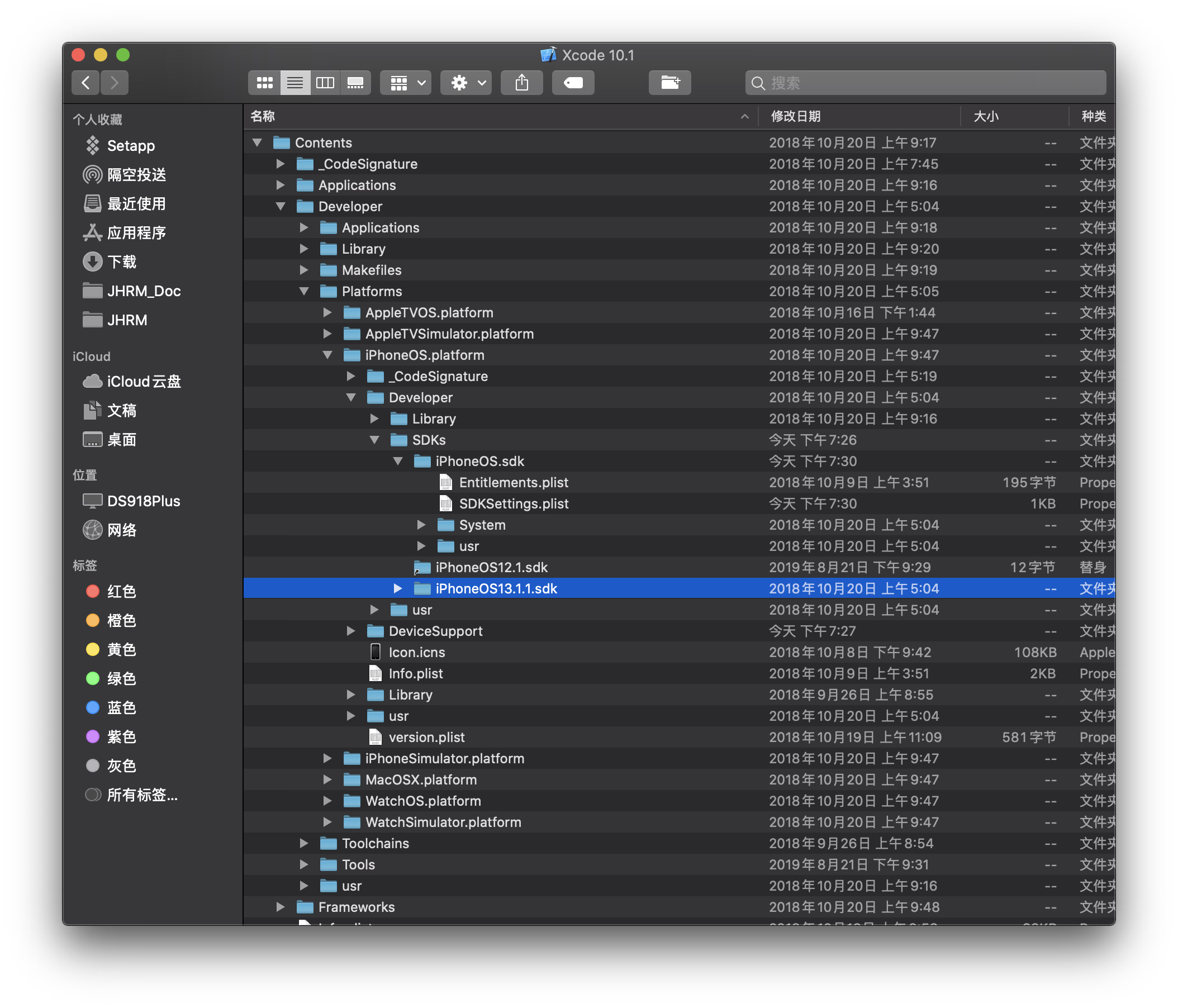2.3 KiB
+++ author = "FlintyLemming" title = "老版本 Xcode 在新 iOS 设备上调试" slug = "9da8a85a555d4d189f08024356e99f90" date = "2019-10-06" description = "主要就是补充 DeviceSupport" categories = ["Apple"] tags = ["Xcode", "iOS"] image = "https://hf-public-source.mitsea.com:8840/images/blog/posts/2019/10/%E8%80%81%E7%89%88%E6%9C%AC%20Xcode%20%E5%9C%A8%E6%96%B0%20iOS%20%E8%AE%BE%E5%A4%87%E4%B8%8A%E8%B0%83%E8%AF%95/title.avif" +++
补充老版本 Xcode 缺失的 DeviceSupport
如果你有安装新版本的 Xcode,那可以直接拷贝过来,没有的话,可以去这里下载 https://github.com/filsv/iPhoneOSDeviceSupport 。下载完毕后,拷贝到 Xcode/Contents/Developer/Platforms/iPhoneOS.platform/DeviceSupport 目录下,当然也可以加上具体的版本号,以 iOS 13.1.1 为例,文件夹名称就可以写为
13.1.1 (17A854)
其实补充 DeviceSupport 就可以解决一部分一个大版本内无法调试的情况。如果跨大版本,请继续下面的操作
修改 SDK 文件信息
在 Xcode/Contents/Developer/Platforms/iPhoneOS.platform/Developer/SDKs 目录下,复制一份现有的 sdk 文件,并修改为需要的版本,比如我这里就修改为 iPhoneOS13.1.1.sdk
然后 修改 iPhoneOS.sdk 里(不是 iPhoneOS13.1.1.sdk)的 SDKSettings.plist 文件。将原来的版本信息全部改成你需要的,比如我这里都改成 13.1.1。当然那个 DefaultDeploymentTarget 仍然可以按照原来的格式改成 13.1.99。改完保存,可能关闭按钮上显示没有保存,但其实是保存了的。如果不能保存,把文件拖到别的地方,改好后再覆盖回去。
重启 Xcode
一定要重启,不然不会生效